Riparti da Zero: Formatta il tuo pc!
Creato il 19 settembre 2012 da Mocoworld
@mocoworld

E poi arrivi in quel momento che non ce la fai più, il computer è lento, a volte non si avvia oppure si avvia ma non carica windows ed iniziano tutti quei svariati errori, tutte quelle schermate blu o nere (che ti fanno perdere la testa) ed è proprio in quell’istante che ti alzi dalla sedia ed inizi ad imprecare perchè nella maggior parte dei casi non hai fatto il backup dei dati … e lì inizi a dire devo formattare “e le foto, tutti i video, i film … non posso perderli” … ecco perchè si deve sempre fare un salvataggio di tutti i nostri dati “importanti” ma comunque non disperate esiste sempre il modo di poter recuperare tutto, e se fate un giro nel mio sito ho già spiegato come fare… oggi però voglio parlarvi di come formattare il vostro pc per RIPARTIRE DA ZERO.
Come sicuramente saprai, formattando un PC si cancellano tutti i dati presenti nel suo hard disk per reinstallare da zero sistema operativo, driver, programmi e software.
Con questo articolo, cercherò (o almeno proverò) a spiegarti come formattare il computer in maniera semplice e veloce senza combinare guai….vediamo come fare:
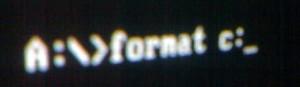
Come detto sopra, prima di formattare il computer devi effettuare una copia di backup di tutti i tuoi dati più importanti. Se non l’hai ancora fatto, procurati dei DVD (scontato dire vuoti, no?!) oppure una soluzione migliore e più veloce sarebbe l’uso di un hard disk esterno e procedi al salvataggio di tutti i documenti che ritieni opportuni, foto, video, brani musicali, programmi e non dimenticate password, preferiti dei browser, account di posta elettronica e qualsiasi altro file, un’altra cosa da fare prima di procedere con la formattazione è accertarti di avere tutti i CD/DVD con i driver dei dispositivi hardware a portata di mano e se non li hai procurali, tramite Internet (cerca il nome del dispositivo seguito dal termine “driver” su Google) o utilizza programmi che fanno proprio questo (esempio RadarSync o potete leggere anche qui “Aggiornare i driver delle periferiche” software creati proprio per creare una copia di backup di tutti i driver presenti sul PC).
Dopo aver portato a termine tutti questi passaggi (preliminari), inserisci il DVD d’installazione di Windows nel lettore CD/DVD del computer e riavvia il sistema, al nuovo avvio dovrebbe spuntare sul monitor una dicitura con scritto “premere un tasto per avviare da CD-ROM” premi un tasto qualsiasi della tastiera per avviare la procedura d’installazione di Windows.
Se all’avvio del PC non compare alcuna scritta, hai bisogno di cambiare l’ordine di avvio (boot) dei vari dispositivi del computer dal BIOS.
Per quest’operazione, riavvia nuovamente la macchina e appena vedi comparire schermata di accensione del computer premi il tasto per accedere al setup (di solito è F2, F10 o Canc). Recati quindi nella sezione Advanced del BIOS, seleziona l’opzione Boot Order, metti il drive del CD-ROM (es. ATAPI CD-ROM DRIVE) in prima posizione ed esci dal setup salvando i cambiamenti.
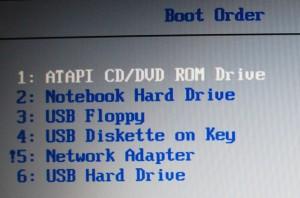
A questo punto al riavvio del pc, vi spunta la dicitura sopra descritta, cliccate un qualsiasi tasto e siete liberi di installare Windows 7 o qualsiasi altro sistema operativo seguendo la procedura guidata che ti viene proposta.
Per formattare il computer, ricordati di selezionare la partizione del disco in cui vuoi installare il nuovo sistema operativo (es. Disc 0 Partizione 1) e fare click prima su Opzioni unità (in basso a destra) e poi su Formatta e OK per completare l’operazione.
E’ anche possibile far partire l’installazione di Windows proprio dal precedente sistema installato, facendo la stessa procedura descritta sopra, quindi inserite il CD e fate partire “l’istall” .. poi farà tutto da se.
A installazione del sistema operativo completata, procedi al ripristino di tutti i dati che avevi salvato in precedenza su DVD o hard disk esterno, installa tutti i driver e… goditi il tuo computer formattato più veloce e stabile che mai!
Potrebbero interessarti anche :

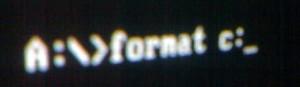
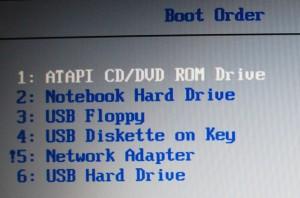

![WhatsApp Android: aggiunte nuove emoji [DOWNLOAD]](https://m2.paperblog.com/i/289/2897680/whatsapp-per-android-aggiunte-le-nuove-emoji--L-sa8DOg-175x130.png)





